Kategorien Skanner
I kategorien Skanner (Scanner) kan du angi følgende innstillinger.
 Viktig!
Viktig!
- Hvilke funksjoner og innstillinger som er tilgjengelige, varierer avhengig av skanneren eller skriveren.
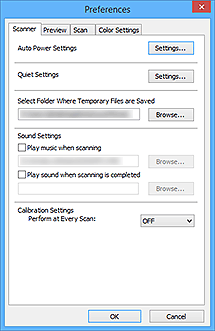
- Innstillinger for automatisk avslåing (Auto Power Settings)
-
Du kan stille inn maskinen slik at den slår seg på eller av automatisk.
Klikk på Innstillinger... (Settings...) for å vise dialogboksen Innstillinger for automatisk avslåing (Auto Power Settings).
 Merk
Merk- Hvis maskinen er slått av, eller toveiskommunikasjon er deaktivert, kan det hende at en melding vises fordi datamaskinen ikke kan hente maskinstatusen. I så fall klikker du på OK for å avslutte ScanGear (skannerdriver).
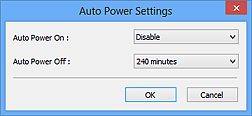
- Auto-påslåing (Auto Power On)
- Velg Aktiver (Enable) for å slå maskinen automatisk på når data mottas.
- Auto-avslåing (Auto Power Off)
-
Velg tidsmengden du vil angi, fra listen. Når denne tiden utløper uten at det er mottatt noen data, slår maskinen seg av automatisk.
 Viktig!
Viktig!-
Når den er koblet til et nettverk og avhengig av modell, så blir ikke strømmen slått av automatisk selv om Auto-avslåing (Auto Power Off) er aktivert.
Se i "Funksjonsstøtteliste etter modell (Auto-avslåing)" for å kontrollere om modellen din støtter funksjonen Auto-avslåing.
-
- Stille-innstillinger (Quiet Settings)
-
Ved hjelp av stillefunksjonen kan du redusere driftsstøyen fra maskinen. Bruk denne hvis du vil redusere maskinstøy, for eksempel ved skanning eller utskrift om natten.
Klikk på Innstillinger... (Settings...) for å angi stillemodus.
 Merk
Merk- Du kan angi stillemodus fra betjeningspanelet på maskinen, skriverdriveren eller ScanGear.
Uansett hvordan du angir innstillingen, gjelder den for operasjoner fra betjeningspanelet på maskinen eller ved utskrift/skanning fra en datamaskin osv. - Skanning eller utskrift kan ta lengre tid enn vanlig når denne funksjonen er aktivert.
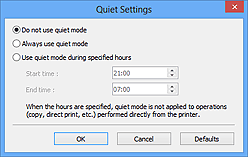
- Ikke bruk stillemodus (Do not use quiet mode)
- Velg dette alternativet når du ikke vil redusere driftsstøyen fra maskinen.
- Bruk alltid stillemodus (Always use quiet mode)
- Velg dette alternativet når du vil at maskinen skal gi fra seg mindre lyd.
- Bruk stillemodus i angitte timer (Use quiet mode during specified hours)
-
Velg dette alternativet når du vil redusere driftsstøyen fra maskinen i et gitt tidsrom.
Angi Starttid (Start time) og Sluttid (End time) for når stillemodusfunksjonen skal være aktivert.
 Viktig!
Viktig!- Tidspunktene du angir for Starttid (Start time) og Sluttid (End time) må være forskjellige.
- Hvis skanneren eller skriveren ikke støtter faksfunksjoner, brukes stillemodus ikke for operasjoner (kopiering, direkte utskrift, osv.) som utføres direkte fra maskinen, selv om klokkeslett er angitt.
- Du kan angi stillemodus fra betjeningspanelet på maskinen, skriverdriveren eller ScanGear.
- Velg mappe for lagring av midlertidige filer (Select Folder Where Temporary Files are Saved)
- Viser mappen der skannede dokumenter skal lagres. Hvis du vil bruke en annen mappe, klikker du på Bla gjennom... (Browse...) for å velge en annen.
- Lydinnstillinger (Sound Settings)
-
Du kan angi at maskinen skal spille av musikk under/etter en skanning.
Merk av for Spill musikk under skanning (Play music during scanning) eller Spill lyd når skanningen er ferdig (Play sound when scanning is completed), og klikk deretter på Bla gjennom... (Browse...) og angi en lydfil.
Du kan velge filer av følgende typer.
- MIDI-fil (*.mid, *.rmi, *.midi)
- Lydfil (*.wav, *.aif, *.aiff)
- MP3-fil (*.mp3)
- Kalibreringsinnstillinger (Calibration Settings)
-
- Platekalibrering (Platen Calibration)
- Når du klikker på Utfør (Start), starter kalibreringen, og skanneren justeres for å gjengi riktige fargetoner i skannede bilder. Utfør kalibrering når fargetonen i forhåndsvisningsbildet er betydelig forskjellig fra originalen, eller når fargene vises i hvite områder.
- Utfør ved hver skanning (Perform at Every Scan)
-
Når du setter PÅ (ON), blir skanneren alltid kalibrert før forhåndsvisning og skanning, slik at de riktige fargetonene gjengis i skannede bilder.
 Merk
Merk- Selv om Utfør ved hver skanning (Perform at Every Scan) er angitt til AV (OFF), kan det hende at skanneren i enkelte tilfeller kalibreres automatisk (for eksempel med en gang maskinen slås på).
 Merk
Merk- Det kan ta tid å kalibrere, avhengig av datamaskinen din.
- Test skanner... (Test Scanner...)
- Åpner dialogboksen Skannerdiagnostikk (Scanner Diagnostics) der du kan kjøre ytelsestestingen for skanneren. Klikk på Utfør (Start) for å starte diagnostikken.

